如何在cad中填充颜色
发布时间:2016-11-08 13:40
相关话题
当我们安装好的cad软件之后开始画图,在画好之后怎么进进填充颜色呢?接下来就让小编给您细细道来
如何在cad中填充颜色
1、如下图所显示出来,这里画了一个矩形,要在矩形填充颜色。

2、单击左边工具栏或输入“h”空格键。

3、在选择“渐变色”,这里里有和系统默认的颜色。
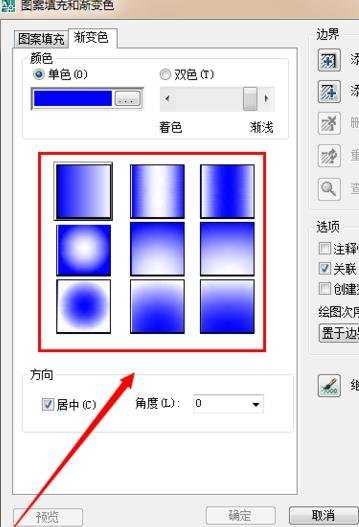
4、如下图是选择渐变色,单击“拾取点”。
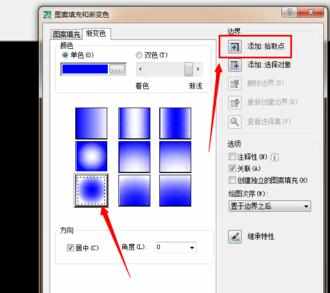
5、在单击“矩形”就会出现了虚线的矩形。

6、回到了图案填充和渐变色,单击“确定”。

7、如下图就可以看到了圆的渐变色出来了。如果不想要这种话也可以,单击选择颜色,选择自己定义的颜色,单击“确定”。
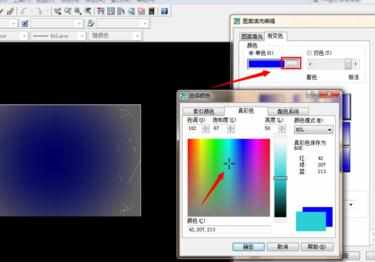
8、如下图可以看到了填充颜色的效果。


如何在cad中填充颜色的评论条评论